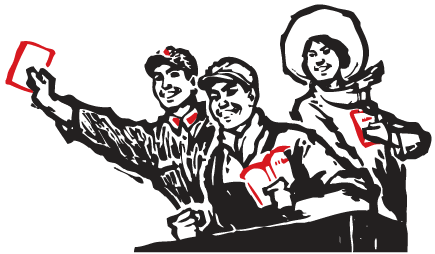尋夢新聞LINE@每日推播熱門推薦文章,趣聞不漏接❤️
相信很多人都會遇到這種情況:每次從打開電腦開始,到正式工作或學習之間,要一直雙擊啟動好多個程序。當然,我們可以把這些軟件直接設置成開啟自啟動,但如此一來又拖慢了電腦速度。
但我們可以試試批處理。
你的高效生活視頻書。
以 Windows10 系統為例,我們在桌面上點擊右鍵,新建一個 txt 文檔,在其中輸入一行這樣的命令:
start “” “C:\Program Files (x86)\Tencent\TIM\Bin\QQScLauncher.exe” & ping localhost -n 3
這段代碼的第二個雙引號之間的內容,是我們需要啟動的軟件所在的路徑;最後的數字 3 代表延遲執行的時間。
軟件啟動的路徑在哪里找到呢?在你的任意一個軟件快捷圖標上單擊右鍵,查看屬性即可。比如我們這里要設置開機啟動 Chorme 瀏覽器,就找到 Chorme 的路徑,替換掉第二個雙引號之間的內容;如果你想設置延遲啟動時間為其他,更改數字即可,比如,開機後 5 秒啟動。
這樣,你就寫好了一個程序啟動項;把這行代碼復制黏貼到第二行,更改相應的路徑和延遲時間,就完成了第二個;想要啟動幾個就復制黏貼修改幾個。就這麼簡單。
寫完之後,保存文件,把後綴名改為 “.bat” ,然後把這個文件放入開機啟動文件夾當中。路徑如下:C:\ProgramData\Microsoft\Windows\Start Menu\Programs\StartUp
如果一時找不到這個路徑,可以點擊資源管理器的查看、顯示隱藏的項目。
以上就是全部內容啦,趕緊重啟電腦試試吧!如果手動敲代碼麻煩,歡迎在我們的微信公眾號 Topbook 後台回復開機啟動獲取 txt 文檔。
歡迎向我們的知乎專欄 [ Topbook 1000+ 計劃 ] 投稿,我們會盡量把它做成視頻推薦給大家。
本期內容由知乎小夥伴 釣魚烏龜 貢獻。
[ … ]
一起來玩兒 Topbook 小程序
Copyright.
吐血出品,未經許可不得轉載、洗稿、盜用。
轉載&商務合作請聯繫微信 yanghuaua .